メモリストレージデバイスからファイルを削除するたびに、ファイルデータへの参照のみが ファイル割り当てテーブル 削除済みとしてマークされます。それ以上のデータが上書きされるまで、コンテンツはディスクから消去されず、ファイルシステムで再び表示できるようにすることで回復できます。 パンドラ回復 削除されたすべてのタイプを見つけて回復できますメモリストレージデバイスからのファイル。回復プロセスをガイドする簡単なウィザードが提供されます。アプリケーションはメモリドライブをスキャンし、既存のファイルと削除されたファイルのインデックスを作成します。これらのファイルは、ユーザーが指定した場所に復元できます。完全または部分的なファイル名、ファイルサイズ、ファイル作成日、または最終アクセス日を覚えている場合は、検索を使用して削除されたファイルを見つけることができます。 Pandora Recoveryでは、リカバリを実行する前に画像およびテキストファイルをプレビューできます。
ウィザードは完全なプロセスを案内するため、回復プロセスは非常に簡単です。アプリケーションを起動すると、確認するように求められます ごみ箱 削除されたファイルが本当に削除されることを確認します。ごみ箱にファイルが見つからない場合は、選択します いいえ、ファイルが見つかりませんでした そしてクリック 次。

次のステップでは、コンピューターに接続されているすべてのメモリドライブのリストが表示されます。削除されたデータをスキャンするドライブを選択し、クリックします 次.
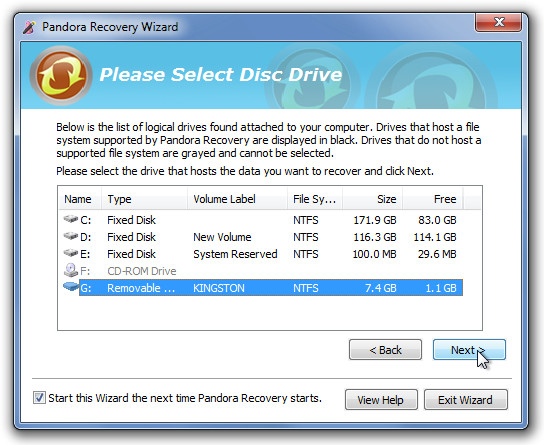
次に、から回復方法を選択します ブラウズ (ドライブを参照し、個々のフォルダーとファイルを確認する場合)、 調べる (必要なデータを検索する場合 完全または部分的なファイル名, ファイルサイズ、ファイル作成日 または ファイルの最終アクセス日)および ディープスキャン (特定の種類のファイルのドライブ表面をスキャンするため)。希望する方法を選択してクリックします 次。ダイアログボックスに、プロセスの全体的な進捗状況と残り時間が表示されます。
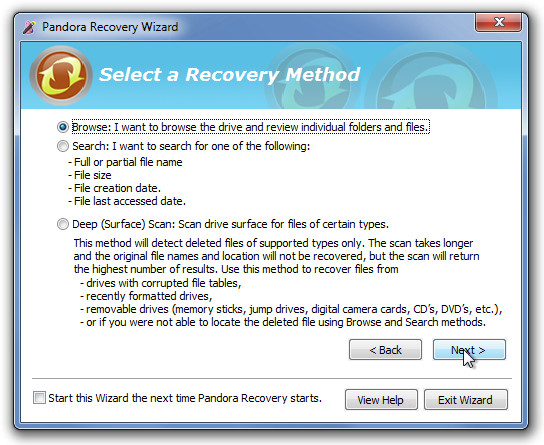
スキャンが完了すると、参照できますメモリデバイスにあるすべてのファイル。問題なく回復できるファイルの名前は黒で表示され、上書きされて取得できないファイルは赤で表示されます。ファイル名を右クリックして選択します 回復先 ファイルを回復します。
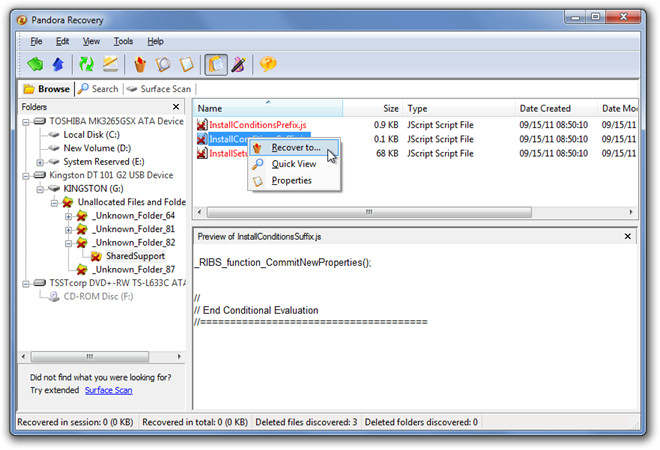
ファイルを復元するフォルダパスを入力するか、をクリックします ブラウズ 既存のフォルダを選択します。回復するかどうかも選択できます ファイル属性 (アーカイブ、非表示、システムなど)および 代替データストリーム ファイルで。
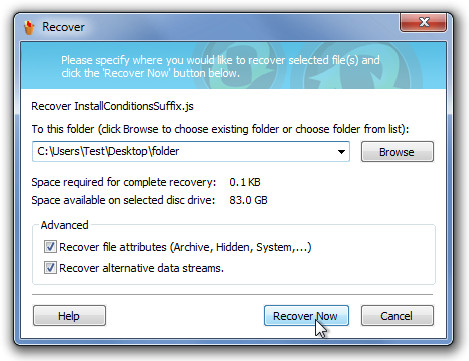
Pandora Recoveryは以前と同様ですRecuvaに確認されましたが、このアプリケーションは、リカバリプロセスを開始する前に画像とテキストファイルのプレビューを提供します。 Pandora RecoveryはすべてのバージョンのWindowsで動作します。
Pandora Recoveryをダウンロードする













コメント